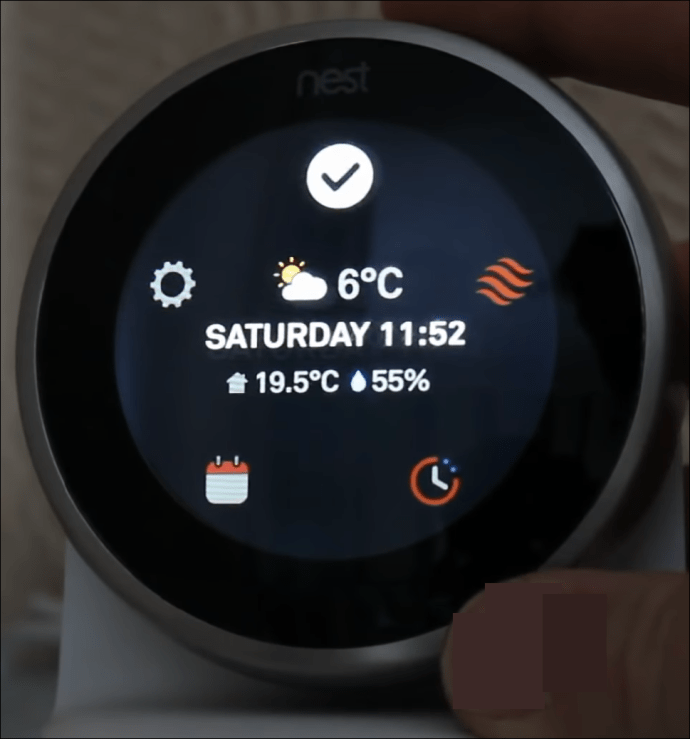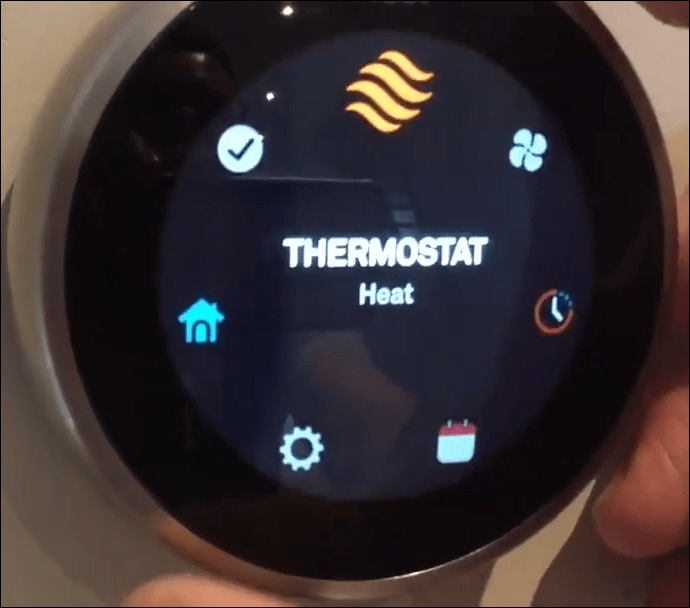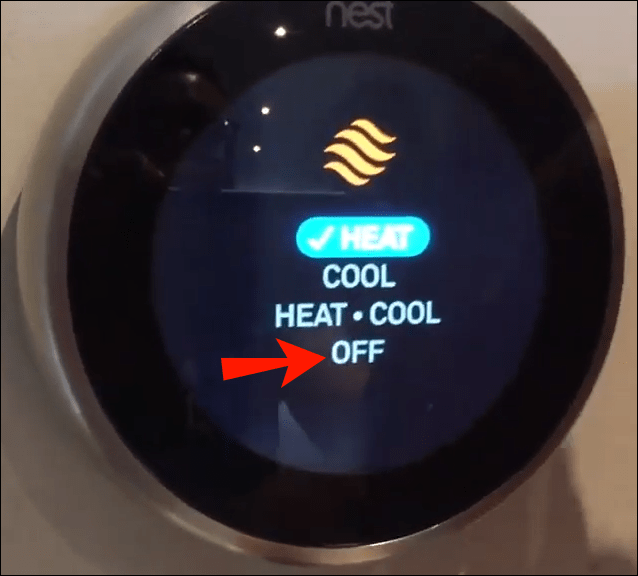Google Nest là một thiết bị độc đáo giúp cuộc sống trở nên đơn giản bằng cách cho phép bạn truy cập và quản lý từ xa phương tiện, tác vụ và các yếu tố điều khiển xung quanh nhà bạn - loa, báo động khói, bộ điều nhiệt và thậm chí cả máy điều hòa không khí của bạn.

Vì vậy, khi những ngày trở nên mát mẻ hơn một chút và nhu cầu sử dụng điều hòa không khí giảm bớt, việc sử dụng ứng dụng Nest trên điện thoại, PC hoặc thông qua Amazon Echo để điều khiển AC có thể rất tuyệt vời.
Nhưng mọi thứ trở nên hơi phức tạp khi tắt AC bằng Nest. Bài viết này sẽ hướng dẫn bạn từng bước cách tắt nguồn AC với Nest bằng các thiết bị khác nhau. Hãy đi sâu vào.
Cách trực tiếp tắt nguồn AC trên Nest Thermostat
Có nhiều cách để tắt bộ điều nhiệt Nest của bạn. Một trong số đó là tương tác với chính thiết bị. Phương pháp này tương đối đơn giản và liên quan đến việc bạn sử dụng màn hình trên thiết bị Nest của mình. Đây là cách bạn làm về nó:
- Nhấn Nest Thermostat cho đến khi menu chính xuất hiện trên màn hình.
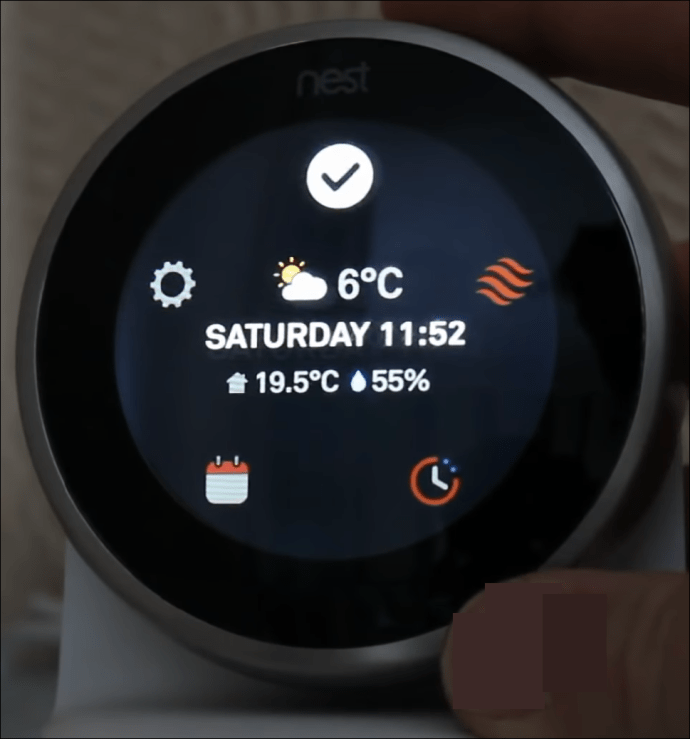
- Xoay mặt số màu bạc để cuộn qua menu cho đến khi bạn đến “Bộ điều nhiệt”. Khi “Bộ điều nhiệt” được đánh dấu, hãy nhấn vào thiết bị để chọn.
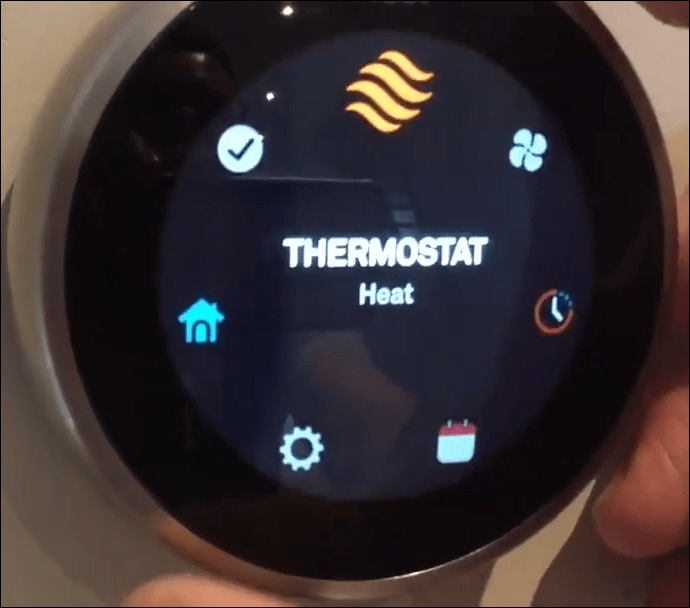
- Sử dụng quay số một lần nữa, cuộn qua các tùy chọn để chọn “Tắt”.
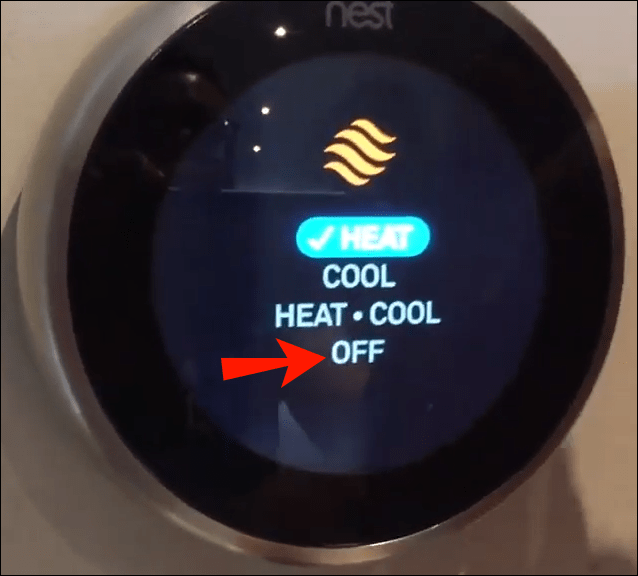
Google Nest Thermostat cũng cung cấp tùy chọn bật hoặc tắt nhiệt thay thế hoặc sử dụng một tính năng gọi là "Heat-Cool", tính năng này điều chỉnh nhiệt độ trong phòng theo điều kiện thời tiết bên ngoài.
Cách tắt nguồn AC trên Nest từ ứng dụng iPhone
Một cách khác để quản lý Máy điều nhiệt hoặc điều hòa Nest của bạn là thông qua ứng dụng Nest. Ứng dụng này có thể tải xuống từ Cửa hàng Google Play hoặc Mac App Store và sẽ cho phép bạn điều khiển thiết bị Nest của mình từ xa. Ví dụ: để tắt Nest AC bằng iPhone, bạn cần làm theo các bước sau:
- Mở ứng dụng Nest.
- Tìm “Nest Thermostat” của bạn và chọn nó.
- Ở dưới cùng bên trái của màn hình này, hãy nhấn vào biểu tượng có nhãn “Tuyệt vời”.
- Trong danh sách tùy chọn mới, hãy nhấp vào “Tắt” để tắt Nest AC của bạn.
Nếu bạn muốn tắt máy lạnh và thay vào đó làm nóng phòng, bạn luôn có thể chọn tùy chọn "Nhiệt" thay vì tắt thiết bị. Chọn “Nhiệt” sẽ cho phép bạn điều chỉnh Máy điều nhiệt Nest đến nhiệt độ ấm hơn.
Cách tắt nguồn AC trên Nest từ ứng dụng Android
Có lẽ bạn có thiết bị Android thay vì iPhone. Bạn vẫn có thể sử dụng ứng dụng Nest vì Google làm cho ứng dụng này tương thích với các thiết bị iOS và Android. Chỉ cần tải xuống từ Google Playstore và cài đặt trên điện thoại thông minh Android của bạn. Sau khi cài đặt xong ứng dụng, bạn có thể sử dụng ứng dụng này để tắt Nest AC bằng phương pháp sau:
- Mở ứng dụng "Nest".
- Trên màn hình chính của ứng dụng “Nest”, hãy nhấn vào tùy chọn “Máy điều nhiệt”.
- Ở dưới cùng bên trái, hãy nhấn vào tùy chọn có nhãn “Tuyệt vời”. (Nếu bạn bật nhiệt, nó sẽ đọc là “Heat” thay vì cool.)
- Trong danh sách tùy chọn mới, tìm “Tắt” và nhấn vào đó.
Cách tắt nguồn AC trên Nest từ PC
Nếu bạn muốn kiểm soát ứng dụng Nest từ PC, bạn cũng có tùy chọn đó. Đây là cách tắt Nest AC bằng PC của bạn:
- Đăng nhập vào tài khoản Nest của bạn tại home.nest.com.
- Xác định vị trí "Thermostat" và nhấp vào nó.
- Điều hướng đến tùy chọn “Chế độ” và nhấp vào nó. Nếu bộ điều nhiệt của bạn được đặt thành AC, thì “Chế độ” khi đó thường được chỉ định là “Mát”.
- Trong tập hợp các tùy chọn mới, hãy nhấp vào “Tắt”.
Cách tắt nguồn AC trên Nest từ tiếng vang
Một cách khác để kiểm soát Bộ điều nhiệt Google Nest của bạn là sử dụng Amazon Echo và Alexa của bạn. Bạn sẽ cần đảm bảo rằng hai thiết bị này được thiết lập và liên kết chính xác. Nhưng khi đã có, bạn có thể điều khiển một loạt thiết bị Nest khi ra ngoài hoặc ở nhà. Dưới đây là các bước về cách bạn tắt nguồn AC trên Nest từ Echo:
- Khi thiết bị Nest của bạn được bật và kết nối với Alexa, hãy nói to và rõ ràng, “Alexa, đặt [tên bộ điều nhiệt] thành chế độ tắt.”
- Alexa sẽ lặp lại lệnh cho bạn để làm rõ và nó sẽ phát ra âm thanh giống như “Đang chuyển [tên bộ điều nhiệt] sang chế độ tắt”.
- Xác nhận lựa chọn của bạn để tắt AC.
Câu hỏi thường gặp bổ sung
Tại sao AC của tôi không tắt ngay lập tức khi tôi tắt nó trên Nest?
Nếu bạn tắt nguồn AC trên Nest của mình và nó không tắt ngay lập tức thì có một số lý do khiến điều này có thể xảy ra.
Điều kiện ngoài trời
Nguyên nhân thường gặp nhất là do nhiệt độ ngoài trời cao và máy điều hòa không khí của bạn đang cố gắng duy trì nhiệt độ trong nhà ở mức bạn đã đặt bộ điều nhiệt. Hãy thử tăng bộ điều nhiệt của bạn lên 5-10 độ và xem liệu nguồn AC của bạn có tắt hay không.
Dưới đây là cách điều chỉnh nguồn AC trên Nest Thermostat:
1. Mở ứng dụng Nest trên điện thoại của bạn.
2. Nhấn vào "Thermostat." Trên màn hình mở ra, bạn sẽ thấy “Vòng tròn điều nhiệt”.
3. Chạm vào nó rồi chạm vào mũi tên “Lên” hoặc “Xuống” để điều chỉnh nhiệt độ.
Nếu bạn muốn điều chỉnh nhiệt độ của Nest Thermostat bằng chính thiết bị, tất cả những gì bạn cần làm là xoay nút xoay màu bạc bên ngoài sang trái hoặc phải để tăng hoặc giảm nhiệt độ. Hiển thị trên màn hình sẽ cho biết nhiệt độ mới mà bạn đã cài đặt.
Nhiệt độ an toàn
Một lý do khác khiến AC của bạn có thể không tắt là Nest sử dụng một tính năng độc đáo có tên là “Nhiệt độ an toàn”. Ứng dụng này được thiết kế để bảo vệ ngôi nhà của bạn trong trường hợp nhiệt độ bên ngoài khắc nghiệt.
Vì vậy, mặc dù bạn có thể đã tắt Bộ điều nhiệt Nest của mình, nhưng nếu điều kiện bên ngoài đạt đến một nhiệt độ cụ thể, Nest sẽ bật “Nhiệt độ an toàn” để luôn bật nguồn AC hoặc hệ thống sưởi của bạn để duy trì môi trường trong nhà thoải mái.
Đây là cách bạn tắt chức năng này trong ứng dụng Nest:
1. Mở ứng dụng Nest.
2. Tìm ứng dụng “Cài đặt”. (biểu tượng bánh răng.)
3. Nhấn vào tùy chọn "Thiết bị".
4. Chọn “Nhiệt độ an toàn”.
5. Trượt cả hai thanh trượt để tắt cài đặt.
Dưới đây là cách bạn tắt "Nhiệt độ an toàn" trên thiết bị Nest:
1. Bấm màn hình để mở “Menu nhanh”.
2. Xoay nút xoay bên ngoài để đánh dấu tùy chọn “Cài đặt” và chạm vào màn hình để chọn tùy chọn đó.
3. Chọn “Thiết bị”. Màn hình “Đã phát hiện thiết bị” sẽ xuất hiện.
4. Nhấn “Tiếp tục”.
5. Chọn “Tiếp tục” một lần nữa trên màn hình “Hệ thống của bạn”.
6. Chọn “Nhiệt độ an toàn”.
7. Sử dụng nút xoay để chọn “Tắt”.
8. Nhấn “Xong” để thoát.
Bây giờ bạn đã tắt tính năng này, Nest sẽ không tự động bật AC hoặc hệ thống sưởi của bạn.
Làm mát hoàn thành
Việc tắt AC bằng thiết bị hoặc ứng dụng Nest của bạn rất nhanh chóng và đơn giản sau khi bạn biết cách thực hiện. Làm theo các phương pháp dễ dàng này sẽ giúp bạn vận hành hệ thống như một người chuyên nghiệp.
Bạn đã tắt nguồn AC của mình bằng Nest chưa? Bạn đã sử dụng cách tiếp cận tương tự như những cách được mô tả trong bài viết này chưa? Hãy cho chúng tôi biết về điều đó trong phần bình luận bên dưới.